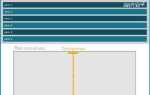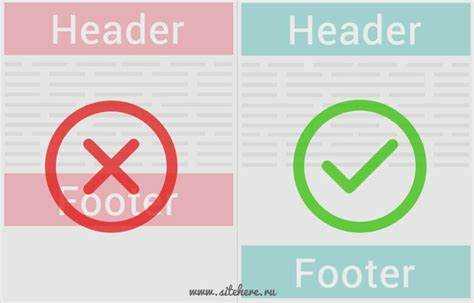
Для реализации фиксированного футера, который всегда остаётся внизу страницы, независимо от длины контента, можно использовать CSS Grid. Это современный и мощный инструмент для построения макетов, который позволяет гибко управлять расположением элементов на странице. В отличие от старых методов, таких как использование position: fixed или position: absolute, CSS Grid даёт больше контроля и позволяет избежать множества потенциальных проблем, связанных с адаптивностью.
Основная идея заключается в том, чтобы разметить страницу на две части: основную и футер. Для этого создается контейнер, который использует CSS Grid для размещения этих блоков. Важно правильно настроить размеры и поведение контейнера, чтобы футер не «поднимался» вверх, если контента недостаточно для заполнения всего экрана. Для этого достаточно задать нужное поведение grid-строк и столбцов, установив их так, чтобы основной блок занимал доступное пространство, а футер всегда оставался внизу.
Рассмотрим это на примере. Мы определим контейнер как grid-контейнер, настроим два ряда: один для основного контента, второй – для футера. Важно задать min-height: 100vh для контейнера, чтобы гарантировать, что он всегда будет иметь высоту, равную высоте окна браузера. С помощью grid-template-rows мы укажем, что основной блок будет занимать оставшееся пространство, а футер всегда будет расположен внизу.
Основы CSS Grid: настройка контейнера
.container {
display: grid;
}
После этого контейнер становится сеткой. Однако для работы с колонками и строками нужно указать дополнительные параметры. Для задания структуры сетки используются свойства grid-template-columns и grid-template-rows.
Например, чтобы создать сетку с тремя колонками и двумя строками, используйте следующее:
.container {
display: grid;
grid-template-columns: 1fr 2fr 1fr;
grid-template-rows: auto 200px;
}
Здесь 1fr и 2fr обозначают фракционные единицы, которые делят пространство. Колонка с 2fr будет в два раза шире, чем с 1fr. Свойство grid-template-rows позволяет задать размеры строк, где auto автоматически определяет высоту в зависимости от содержимого, а 200px – фиксированная высота.
Для гибкости в настройке можно использовать repeat(), чтобы не повторять однотипные значения несколько раз. Пример:
.container {
display: grid;
grid-template-columns: repeat(3, 1fr);
}
Этот код создаёт три равные по ширине колонки. Вы также можете комбинировать различные единицы измерения, например, пиксели и проценты:
.container {
display: grid;
grid-template-columns: 200px 1fr 50%;
}
Кроме того, для контроля за расположением элементов внутри контейнера можно использовать grid-gap, которое определяет промежутки между строками и колонками:
.container {
display: grid;
grid-template-columns: repeat(3, 1fr);
grid-gap: 20px;
}
Это создаст сетку с интервалами в 20 пикселей между элементами. Такие простые настройки позволяют добиться гибкости в создании адаптивных и функциональных макетов.
Создание области для футера с фиксированным положением
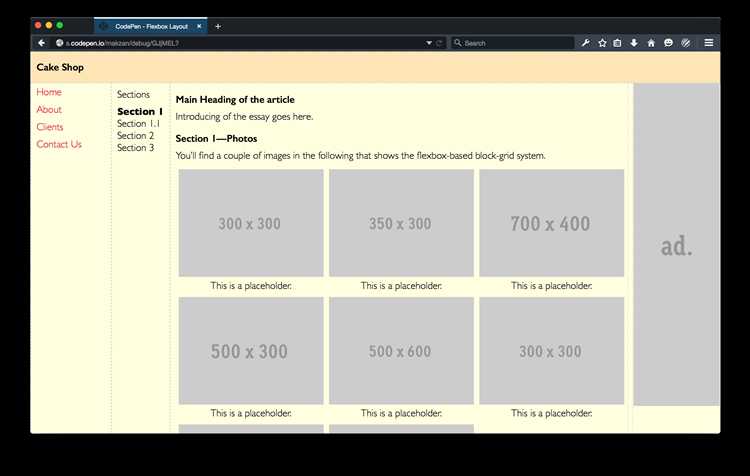
Для создания области футера, который всегда будет располагаться внизу страницы, даже если контента недостаточно, чтобы заполнить весь экран, можно использовать CSS Grid. Это решение позволяет эффективно контролировать расположение элементов на странице без сложных манипуляций с позиционированием.
Чтобы закрепить футер внизу страницы, создаем контейнер с использованием CSS Grid, который будет занимать всю доступную высоту экрана. Основная идея заключается в том, чтобы сетка занимала всю высоту окна, а футер располагался в нижней части, независимо от объема контента.
Пример структуры HTML:
Header
Main content
Теперь добавим стили:
.container {
display: grid;
grid-template-rows: 1fr auto;
height: 100vh;
}
footer {
grid-row: 2;
}
Объяснение:
- Свойство
grid-template-rowsзадает две строки: первая (1fr) занимает оставшееся пространство, вторая (auto) – фиксируется на футере. - С помощью
height: 100vhмы гарантируем, что контейнер займет всю высоту экрана. - Футер закрепляется на второй строке сетки с помощью
grid-row: 2.
При таком подходе футер всегда остается внизу экрана, даже если контента недостаточно для заполнения пространства, и будет смещаться вниз, если контента слишком много.
Как задать высоту страницы с использованием Grid
Для задания высоты страницы с помощью CSS Grid, важно понимать, как работает распределение пространства в сетке. С помощью этого метода можно гибко контролировать как вертикальные, так и горизонтальные размеры элементов. Включение Grid в структуру страницы позволяет задать конкретные значения для высоты контейнера и его элементов.
Чтобы задать высоту страницы, необходимо установить контейнер в `display: grid`. Обычно используется свойство `min-height`, которое позволяет гарантировать минимальную высоту контейнера. При этом, если контент больше, чем установленное минимальное значение, контейнер растянется для его размещения.
Пример базовой структуры:
.container {
display: grid;
min-height: 100vh;
grid-template-rows: 1fr auto;
}
Здесь:
min-height: 100vh;– задает минимальную высоту страницы, равную 100% высоты окна браузера.grid-template-rows: 1fr auto;– первая строка (`1fr`) занимает всю доступную высоту, а вторая строка (`auto`) – высоту, соответствующую содержимому (например, для футера).
Если вам нужно точно контролировать расположение футера внизу страницы, добавьте свойство align-items: start; в контейнер. Это обеспечит размещение элементов в верхней части контейнера.
Чтобы задать высоту для отдельных элементов внутри сетки, можно использовать свойство grid-row, которое позволит задать элементы в конкретных строках сетки с необходимой высотой. Например:
.container {
display: grid;
grid-template-rows: 1fr auto;
min-height: 100vh;
}
.header {
grid-row: 1;
}
.footer {
grid-row: 2;
}
В этом примере .header будет занимать всю высоту, доступную для первого блока, а .footer будет размещен внизу страницы. Если вы хотите, чтобы футер оставался всегда внизу, но не закрывал остальной контент, используйте `grid-template-rows: 1fr auto;` для основного контейнера.
Такой подход позволяет избежать зависимостей от других стилей и значительно упрощает контроль за макетом страницы с динамическим содержимым.
Использование auto-rows для гибкой высоты контента
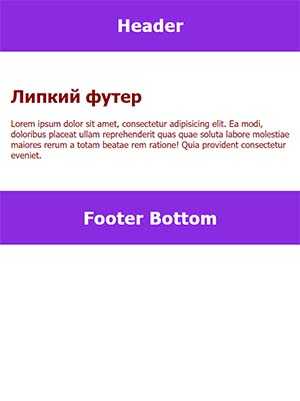
Свойство auto-rows CSS Grid позволяет динамично управлять высотой строк, основываясь на содержимом. Оно особенно полезно при необходимости создавать адаптивные макеты, где высота элементов изменяется в зависимости от контента. Это свойство позволяет задать стандартное значение высоты для строк, которые не имеют явных размеров.
Когда используется auto-rows, строки, не заданные через grid-template-rows, автоматически получают высоту, соответствующую их содержимому. Таким образом, можно избежать жесткой привязки высоты и позволить элементам гибко подстраиваться под контент.
- Свойство
auto-rowsопределяет базовую высоту строк, но высота строк может быть изменена в зависимости от контента. - Значение
autoпозволяет строкам расширяться в зависимости от высоты контента, что особенно важно для блоков с текстом, изображениями или другими динамическими элементами. - При использовании
auto-rowsне требуется заранее рассчитывать высоту строк, что упрощает создание адаптивных макетов.
Пример использования auto-rows для создания гибкой сетки:
.container {
display: grid;
grid-template-columns: repeat(3, 1fr);
grid-auto-rows: auto;
}
В данном примере строки автоматически подстраиваются под высоту контента, что позволяет сэкономить время на расчеты и улучшить поддержку различных типов контента.
Для более сложных сеток можно комбинировать auto-rows с другими свойствами, такими как minmax(), чтобы задать минимальные и максимальные размеры для строк.
- Для ограничения высоты строк можно использовать
grid-auto-rows: minmax(100px, auto);. Это гарантирует, что строка не станет меньше 100px, но будет увеличиваться в зависимости от контента. - Такой подход позволяет создавать более предсказуемые и функциональные сетки без жесткой привязки к фиксированным размерам.
Использование auto-rows значительно упрощает работу с динамическим контентом и делает страницу более гибкой и адаптивной к изменениям в содержимом.
Закрепление футера с помощью grid-template-areas

Для закрепления футера внизу страницы можно использовать свойство CSS Grid – grid-template-areas. Оно позволяет гибко распределять элементы по сетке и закреплять футер, независимо от содержания страницы.
Пример структуры сетки с использованием grid-template-areas:
.container {
display: grid;
grid-template-areas:
"header"
"main"
"footer";
grid-template-rows: 1fr auto;
height: 100vh;
}
.header {
grid-area: header;
}
.main {
grid-area: main;
}
.footer {
grid-area: footer;
background-color: #333;
color: #fff;
text-align: center;
padding: 10px;
}
В данном примере:
- grid-template-areas создаёт именованные области, что позволяет точно назначить каждую часть страницы (header, main, footer) в сетку.
- grid-template-rows с значениями 1fr и auto позволяет основному контенту занимать всё доступное пространство, а футеру – только необходимую высоту.
- Футер будет всегда находиться внизу страницы благодаря использованию высоты 100vh для контейнера и свойству auto для строки, содержащей футер.
Это решение идеально подходит для случаев, когда контент страницы меняется по длине, но футер должен оставаться внизу, независимо от объёма текста или других элементов. Важно помнить, что grid-template-areas упрощает настройку макета и делает код более читаемым.
Тестирование и отладка фиксированного футера на разных устройствах
Тестирование фиксированного футера, расположенного внизу страницы с использованием CSS Grid, требует особого подхода к проверке функциональности на различных устройствах. Важно убедиться, что футер корректно отображается на экранах разных разрешений, а также при изменении размеров окна браузера.
Первый этап – это проверка адаптивности футера при изменении размеров окна браузера. Используйте инструменты разработчика (например, в Chrome или Firefox), чтобы имитировать различные разрешения экранов. Убедитесь, что футер остается на своем месте внизу страницы, не перекрывая контент, и не исчезает при увеличении или уменьшении окна.
На мобильных устройствах нужно убедиться, что футер не вызывает горизонтальной прокрутки. Это может произойти, если неправильно задано свойство для контейнера, в котором располагаются элементы страницы. Убедитесь, что элементы футера не выходят за пределы экрана, а также что текст и кнопки в футере удобно воспринимаются на маленьких экранах.
Следующий шаг – тестирование футера на различных операционных системах. Поведение на устройствах с iOS и Android может отличаться, особенно когда речь идет о виртуальной клавиатуре. Проверьте, не перекрывает ли футер вводимые данные в форме или другие интерактивные элементы страницы.
Кроме того, важно протестировать корректность работы футера в различных браузерах. Некоторые старые версии браузеров могут не поддерживать все возможности CSS Grid, поэтому стоит убедиться в стабильности работы футера в таких браузерах, как Internet Explorer 11 или старые версии Safari. В этих случаях может понадобиться использование полифиллов или других методов для обеспечения совместимости.
Наконец, не забывайте тестировать футер с использованием реальных устройств, так как поведение на симуляторах может отличаться. Настройте тесты для различных типов экранов, включая устройства с низким разрешением, и убедитесь, что футер остается читаемым и доступным независимо от типа устройства.
Вопрос-ответ:
Что такое CSS Grid и как он помогает зафиксировать футер внизу страницы?
CSS Grid — это мощный инструмент для создания сложных макетов на веб-странице. Для фиксации футера внизу страницы с помощью CSS Grid необходимо создать сетку, где весь контент будет расположен в одном или нескольких блоках, а футер будет закреплён внизу. Это достигается с помощью настройки свойств grid-template-rows, где можно задать высоту содержимого и фиксированное положение футера.
Можно ли использовать только CSS для фиксации футера внизу, без добавления JavaScript?
Да, можно. CSS Grid — это достаточно гибкий инструмент, чтобы зафиксировать футер внизу страницы без использования JavaScript. Просто настройте свойство grid-template-rows так, чтобы основной контент заполнял доступное пространство, а футер располагался внизу. Такой подход обеспечивает адаптивность и простоту реализации без необходимости в дополнительных скриптах.